
Som standard, Windows 11. Kontrollerer for og installerer oppdateringer automatisk. Hvis de automatiske oppdateringene ikke er praktiske for deg, kan Windows Pause automatisk oppdateringer i en uke. Slik gjør du det.
Først åpne Windows-innstillinger ved å trykke på Windows + I på tastaturet. Eller du kan høyreklikke startknappen i oppgavelinjen og velge "Innstillinger" i menyen som vises.
[1. 3]
Når innstillingene åpnes, klikker du på "Windows Update" i sidefeltet.

I Windows Update-innstillinger, se i delen "Flere alternativer" og klikk på "Pause for 1 uke" -knappen.
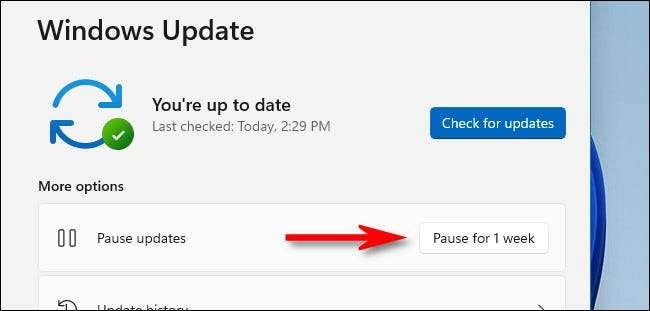
Etter det vil Windows Update Settings-siden lest "Oppdateringer Pauset til [Dato]," Hvor [Dato] er en dato en uke fra når du klikket på Pause-knappen. Når den datoen kommer, vil automatiske oppdateringer gjenoppta.
Slik gjenopptar du automatiske oppdateringer i Windows 11
Slik slår du automatisk oppdateringer på, åpner du Windows-innstillinger og navigerer til "Windows Update" i sidefeltet. I nærheten av toppen av vinduet, klikk på "RESUME oppdateringer" -knappen.
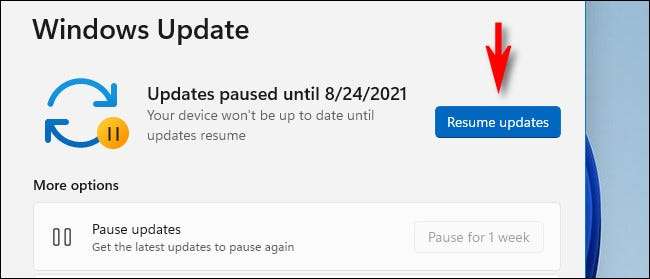
Etter å ha klikket på "Fortsett oppdateringer, vil" Windows Update sjekke om nye oppdateringer, og hvis den finner noen, har du en sjanse til å installere dem Ved å klikke på "Last ned nå", "Installer nå" eller "Start på nytt nå", avhengig av hvilken type oppdatering som er tilgjengelig, og hvis du har lastet ned det ennå. Lykke til!
I SLEKT: Slik oppdaterer du Windows 11







